- 1. Vì sao màn hình điện thoại Galaxy M35 bị đổi màu?
- 2. Cách khắc phục màn hình điện thoại Galaxy M35 bị đổi màu nhanh tại nhà hiệu quả
- 2.1. Cài đặt lại nhiệt độ màu cho màn hình
- 2.2. Tắt chức năng Invert Color
- 2.3. Tắt chế độ tiết kiệm pin hoặc dark mode
- 2.4. Tắt chức năng Eye Comfort
- 2.5. Tắt chức năng sửa màu
- 2.6. Sửa lỗi khi màn hình chuyển xám
- 2.7. Reset máy
- 2.8. Tăng độ sáng màn hình
- 2.9. Chỉnh độ tương phản
- 2.10. Tháo bỏ kính cường lực
- 3. Mang điện thoại Galaxy M35 đến trung tâm uy tín để sửa chữa
Màn Hình Điện Thoại Galaxy M35 Bị Đổi Màu một thời gian sử dụng có thể khiến bạn lo lắng không biết có cần thay mới điện thoại hay không. Có rất nhiều lý do dẫn đến tình trạng này. Để biết thêm thông tin chi tiết, hãy cùng Thương Gia Đỗ tìm hiểu thông qua bài viết dưới đây nhé!
Vì sao màn hình điện thoại Galaxy M35 bị đổi màu?
Do lỗi phần mềm
Phần mềm điều khiển màn hình trên điện thoại Galaxy M35 có thể gặp lỗi, gây ra các vấn đề về màu sắc như hiển thị màu sai, mất cân bằng màu, hay chuyển đổi màu không chính xác. Việc cập nhật phần mềm hoặc khôi phục cài đặt gốc có thể giúp khắc phục vấn đề này.

Do lỗi phần cứng
Các vấn đề liên quan đến phần cứng cũng có thể làm thay đổi màu sắc của màn hình Galaxy M35. Điều này bao gồm sự cố với bộ điều khiển màn hình, cáp màn hình, hoặc các linh kiện khác liên quan đến hiển thị. Thay thế các linh kiện bị hỏng có thể giải quyết được tình trạng này.
Do lớp keo màn hình
Trên Galaxy M35, lớp keo giữa màn hình và mặt kính có thể chảy ra sau một thời gian sử dụng liên tục. Khi keo chảy, nó có thể gây ra hiện tượng đổi màu, loang màu hoặc hiển thị các vết đen trên màn hình. Vệ sinh hoặc thay mới lớp keo này sẽ giúp khắc phục vấn đề.
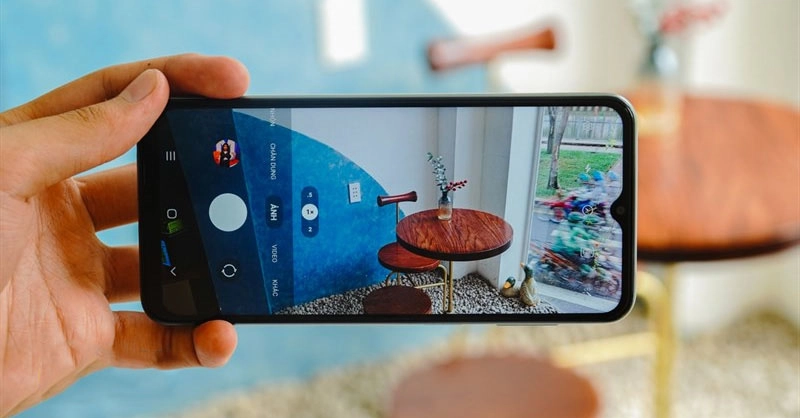
Do tiếp xúc với chất lỏng và hóa chất
Nếu màn hình điện thoại Galaxy M35 tiếp xúc với chất lỏng, hóa chất lạ hoặc các chất tương tự, có thể xảy ra hiện tượng ám màu, loang màu hoặc hỏng màn hình. Tránh để điện thoại tiếp xúc với các chất này và vệ sinh màn hình cẩn thận để ngăn ngừa hư hỏng.
Do tiếp xúc nước
Nếu điện thoại Galaxy M35 bị tiếp xúc với nước, đặc biệt là nước có chứa các chất gây ăn mòn hoặc bị ngấm nước trong môi trường ẩm ướt, có thể gây hỏng màn hình, đổi màu hoặc làm hỏng cảm ứng. Đảm bảo điện thoại được bảo vệ tốt và khô ráo sẽ giúp tránh được tình trạng này.

Cách khắc phục màn hình điện thoại Galaxy M35 bị đổi màu nhanh tại nhà hiệu quả
Cài đặt lại nhiệt độ màu cho màn hình
Có thể trong quá trình sử dụng, bạn đã vô tình thay đổi cài đặt nhiệt độ màu trên màn hình mà không nhận ra. Để khắc phục nhanh chóng, bạn có thể vào mục "Cài đặt" của điện thoại, sau đó chọn "Chế độ màu & nhiệt độ" và điều chỉnh lại độ sáng và màu sắc mà bạn cảm thấy phù hợp nhất.

Tắt chức năng Invert Color
Khi tính năng này được kích hoạt, màn hình sẽ hiển thị màu sắc đảo ngược, làm cho điện thoại hiển thị văn bản trắng trên nền đen. Để khôi phục hiển thị màu sắc văn bản về trạng thái bình thường, bạn có thể thực hiện các bước sau:
- Mở ứng dụng "Cài đặt" trên điện thoại của bạn.
- Chọn mục "Hiển thị".
- Tìm và chọn "Đảo ngược màu" hoặc "Invert Color". Trong phần này, bạn sẽ thấy tùy chọn để kích hoạt hoặc tắt tính năng "Invert Color". Chọn tắt để hiển thị màu sắc văn bản như thông thường.
Tắt chế độ tiết kiệm pin hoặc dark mode
Kích hoạt chế độ chủ đề tối hoặc tính năng tiết kiệm pin trên điện thoại Galaxy M35 có thể làm thay đổi màn hình sang màu nền tối. Tính năng này được thiết kế để giảm ánh sáng và tiết kiệm pin. Để khôi phục hiển thị màu sắc trở lại bình thường, bạn có thể thực hiện các bước sau:

- Mở ứng dụng "Cài đặt".
- Chọn "Chế độ chủ đề tối". Trong mục này, bạn sẽ thấy tùy chọn để kích hoạt hoặc tắt chế độ chủ đề tối hoặc tính năng tiết kiệm pin. Hãy chọn tắt để khôi phục màu sắc hiển thị bình thường.
Tắt chức năng Eye Comfort
Kích hoạt chế độ Eye Comfort trên màn hình Galaxy M35 có thể làm thay đổi màu sắc hiển thị, tạo ra một hiệu ứng màu hơi vàng trên màn hình. Chế độ này được tạo ra để giảm ánh sáng xanh và tạo ra ánh sáng ấm hơn, nhằm giảm căng thẳng mắt và cải thiện chất lượng giấc ngủ. Để tắt chức năng này, bạn có thể vào phần Cài đặt, chọn Visual Comfort, và sau đó tắt tính năng này.

Tắt chức năng sửa màu
Nếu màn hình điện thoại Galaxy M35 hiển thị các màu sắc bất thường như màu đỏ giống màu xanh lá cây và ngược lại, có thể là do tính năng sửa màu đã được kích hoạt. Tính năng này cho phép người dùng tùy chỉnh và điều chỉnh màu sắc trên màn hình theo ý muốn. Để khắc phục hiển thị màu sắc trở lại bình thường, bạn có thể thực hiện các bước sau:
- Mở ứng dụng "Cài đặt" trên điện thoại.
- Tìm và chọn "Mô phỏng không gian màu" hoặc "Chỉnh màu". Trong mục này, bạn sẽ thấy tùy chọn để kích hoạt hoặc tắt tính năng sửa màu. Hãy chọn tắt nếu tính năng này đang được kích hoạt.
Sửa lỗi khi màn hình chuyển xám
Khi màn hình điện thoại Galaxy M35 chuyển sang màu xám khó nhìn, có thể là do tính năng "Cân bằng kỹ thuật số" hoặc chế độ "Sách điện tử" đã được kích hoạt. Đây là tính năng giúp giảm căng thẳng mắt và tạo điều kiện tốt hơn cho giấc ngủ hoặc đọc sách. Để khắc phục hiển thị màu sắc trở lại bình thường, bạn có thể thực hiện các bước sau:

- Mở ứng dụng "Cài đặt".
- Tìm và chọn "Cân bằng kỹ thuật số" hoặc "Chế độ sách điện tử". Trong mục này, hãy tắt tính năng "Giờ đi ngủ/Nghỉ ngơi" hoặc "Sách điện tử" nếu đang được kích hoạt.
Reset máy
Khôi phục cài đặt gốc trên điện thoại Galaxy M35 là một phương pháp để đưa màn hình và các cài đặt khác về trạng thái mặc định ban đầu và giải quyết một số vấn đề phần mềm có thể gây ra các vấn đề về hiển thị màu sắc hoặc các vấn đề khác. Lưu ý: Khi bạn chọn khôi phục cài đặt gốc, toàn bộ dữ liệu trong điện thoại sẽ bị xóa, bao gồm các ứng dụng, âm thanh, hình ảnh và tin nhắn. Vì vậy, hãy đảm bảo bạn đã sao lưu dữ liệu quan trọng trước khi tiến hành khôi phục cài đặt gốc.

Tăng độ sáng màn hình
Nếu bạn sử dụng điện thoại Galaxy M35 với màn hình AMOLED, đôi khi sẽ gặp hiện tượng ám vàng đặc trưng. Nếu tình trạng này không quá nghiêm trọng và không ảnh hưởng đến quá trình sử dụng, bạn có thể tăng độ sáng màn hình lên cao để giảm bớt hiện tượng ám vàng.
Chỉnh độ tương phản
- Bước 1: Trên điện thoại Galaxy M35 của bạn, hãy mở ứng dụng Cài đặt.
- Bước 2: Tiếp theo, chọn mục Màn hình hoặc Hiển thị.
- Bước 3: Tìm và chọn Chế độ màn hình hoặc Chế độ màn hình chung. Tại đây, bạn có thể điều chỉnh các tùy chọn liên quan đến màu sắc và độ tương phản của màn hình. Thông thường, bạn sẽ tìm thấy các tùy chọn như Cân bằng trắng hoặc Màu sắc để điều chỉnh độ tương phản và hiệu chỉnh màu sắc.

Tháo bỏ kính cường lực
Nếu màn hình điện thoại Galaxy M35 bị biến đổi màu sắc, phát ra ánh sáng không đồng nhất hoặc hiển thị màu sắc không chính xác, có thể nguyên nhân là do kính cường lực. Hãy kiểm tra xem lớp kính cường lực có bị vỡ, trầy xước hoặc có vấn đề khác không. Nếu cần, tháo bỏ lớp kính cường lực và kiểm tra xem hiện tượng biến đổi màu sắc còn tiếp tục hay không. Nếu sau khi tháo bỏ lớp kính cường lực vẫn gặp vấn đề về màu sắc, bạn có thể kiểm tra lớp keo cố định giữa màn hình và kính cường lực. Nếu lớp keo này chảy ra, có thể gây ra hiện tượng màn hình ố vàng. Trong trường hợp này, nên đưa điện thoại đến một trung tâm bảo hành hoặc cửa hàng sửa chữa để thay thế lớp keo cố định.
Mang điện thoại Galaxy M35 đến trung tâm uy tín để sửa chữa
Nếu sau khi thực hiện các bước trên vấn đề màn hình bị đổi màu vẫn không được giải quyết, có thể có lỗi phần cứng hoặc vấn đề khác liên quan đến màn hình. Trong trường hợp này, nên liên hệ với trung tâm bảo hành của Galaxy M35 để được hỗ trợ và sửa chữa. Họ có thể kiểm tra và chẩn đoán nguyên nhân cụ thể của vấn đề và cung cấp các phương án sửa chữa phù hợp.
Bài viết đã cung cấp thông tin hữu ích về nguyên nhân và các giải pháp khắc phục khi Màn Hình Điện Thoại Galaxy M35 Bị Đổi Màu. Chúc mọi người thành công trong việc giải quyết các vấn đề liên quan đến điện thoại của mình! Nếu cần thêm thông tin hoặc trợ giúp, đừng ngần ngại để lại câu hỏi.





![Thông Số Kỹ Thuật Vivo Y28s 5G [Cập Nhật Mới Nhất 28/6] Thông Số Kỹ Thuật Vivo Y28s 5G [Cập Nhật Mới Nhất 28/6]](https://thuonggiado.vn/img/120x86/uploads/tin_tuc/thong-so-ky-thuat-vivo-y28s-5g.jpg)
![[Cập Nhật] Realme 12 4G Ra Mắt Với Giá Từ 5.5 Triệu Đồng [Cập Nhật] Realme 12 4G Ra Mắt Với Giá Từ 5.5 Triệu Đồng](https://thuonggiado.vn/img/120x86/uploads/tin_tuc/he-lo-realme-12-4g-ngay-ra-mat-voi-man-hinh-oled-120hz-chip-snapdragon-685.jpg)




